Học tin học văn phòng tại Thanh Hóa
Cách để xem lịch sử in của máy in? Bạn đã biết chưa? Mời bạn tham khảo bài viết dưới đây nhé!
I. Các cách kiểm tra lịch sử in của máy in Canon
-
Xem lịch sử in trực tiếp trên máy in Canon
Nếu máy in Canon của bạn có màn hình hiển thị, bạn có thể dễ dàng kiểm tra các lệnh in ngay trên máy với các bước cụ thể như sau:
- Truy cập vào màn hình trạng thái: Nhấn biểu tượng Status Monitor trên máy.
- Chọn mục Công Việc In: Tìm đến mục Công Việc In trên màn hình hiển thị.
- Kiểm tra trạng thái và nhật ký: Tại đây, bạn có thể xem thông tin các lệnh in gần nhất và chi tiết từng tài liệu đã in hoặc còn chờ in.
Cách này giúp bạn có cái nhìn tổng quát về các lệnh in mà không cần truy cập máy tính.
-
Sử dụng máy tính để xem lịch sử in của máy in Canon
Nếu muốn kiểm tra chi tiết hơn, bạn có thể xem lịch sử in thông qua trình điều khiển máy in trên máy tính:
- Mở Trình điều khiển máy in: Nhấn tổ hợp phím Windows + R, gõ “control printers” và nhấn Enter để mở Devices and Printers.
- Chọn máy in cần kiểm tra: Nhấp chuột phải vào máy in Canon của bạn và chọn See what’s printing.
- Xem hàng đợi và lịch sử in: Tại đây, bạn sẽ thấy các lệnh in đã hoàn thành hoặc đang chờ xử lý, giúp dễ dàng kiểm tra và quản lý.
Lưu ý: Để lưu lại toàn bộ lịch sử in, bạn cần kích hoạt chế độ log trong hệ thống Windows. Điều này đảm bảo mọi lệnh in đều được ghi lại để có thể xem bất kỳ lúc nào.
-
Kích hoạt tính năng lưu trữ lịch sử in trong Windows
Để theo dõi toàn bộ quá trình xem lịch sử in của máy in Canon, bạn cần bật tính năng lưu trữ lịch sử lệnh in qua Event Viewer theo các bước sau:
- Mở Event Viewer: Nhấn phím Windows, nhập eventvwr.msc và nhấn Enter.
- Chọn PrintService: Trong Event Viewer, mở Applications and Services Logs ⇒ Microsoft ⇒ Windows ⇒ PrintService.
- Kích hoạt Log: Nhấp chuột phải vào Operational và chọn Enable Log để hệ thống tự động lưu lại lịch sử in.
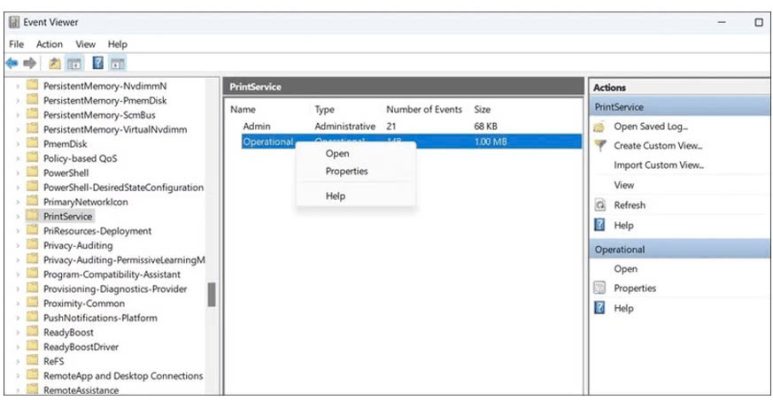
Sau khi bật tính năng này, mọi lệnh in sẽ được ghi lại trong Event Viewer. Việc kiểm tra lại lịch sử in sau này sẽ trở nên dễ dàng, giúp bạn quản lý hiệu quả các tài liệu in quan trọng.
II. Các phần mềm hỗ trợ xem lịch sử in cho máy in Canon
Ngoài việc xem trực tiếp trên máy tính, bạn cũng có thể sử dụng các phần mềm hỗ trợ để quản lý và xem lịch sử in của máy in Canon một cách chi tiết. Một số phần mềm được khuyên dùng là:
- Canon PRINT Inkjet/SELPHY: Phần mềm chính hãng giúp theo dõi và quản lý lệnh in từ xa.
- PrinterAdmin Print Job Manager: Giúp lưu lại toàn bộ lệnh in, bao gồm cả thời gian, tên tài liệu và số lượng trang in.
Sử dụng các phần mềm hỗ trợ này rất hiệu quả khi bạn muốn lưu trữ lịch sử in lâu dài và theo dõi chính xác từng lệnh in.
III. Cách xoá toàn bộ lịch sử in
Khi không còn nhu cầu lưu trữ lịch sử in, bạn có thể xóa toàn bộ dữ liệu để giải phóng dung lượng và bảo mật thông tin theo các bước sau:
- Mở lại Event Viewer: Vào phần PrintService trong Event Viewer.
- Xóa Log: Nhấp chuột phải vào Operational và chọn Clear Log để xóa toàn bộ lịch sử.
Xóa lịch sử in giúp bảo mật thông tin và tiết kiệm dung lượng trên máy tính, phù hợp với những môi trường không yêu cầu lưu trữ lâu dài.
Trên đây là bài viết hướng dẫn cách xem lịch sử in, tin học ATC chúc các bạn thực hiện thành công!

TRUNG TÂM ĐÀO TẠO KẾ TOÁN THỰC TẾ – TIN HỌC VĂN PHÒNG ATC
DỊCH VỤ KẾ TOÁN THUẾ ATC – THÀNH LẬP DOANH NGHIỆP ATC
Địa chỉ:
Số 01A45 Đại lộ Lê Lợi – Đông Hương – TP Thanh Hóa
( Mặt đường Đại lộ Lê Lợi, cách bưu điện tỉnh 1km về hướng Đông, hướng đi Big C)
Tel: 0948 815 368 – 0961 815 368

Lớp học tin học văn phòng hàng đầu tại Thanh Hóa
Lớp học tin học văn phòng hàng đầu ở Thanh Hóa








